Вопросы
Какие ограничения по объему памяти накладывают современные операционные системы семейства Windows?
Устаревшие, но кое-где еще встречающиеся, операционные системы Windows 9x/ME умеют работать только с 512 Мб памяти. И хотя конфигурации с большим объемом для них вполне возможны, проблем при этом возникает гораздо больше, чем пользы. Современные 32-разрядные версии Windows 2000/2003/XP и Vista теоретически поддерживают до 4 Гб памяти, но реально доступно для приложений не более 2 Гб. За небольшим исключением — ОС начального уровня Windows XP Starter Edition и Windows Vista Starter способны работать не более чем с 256 Мб и 1 Гб памяти соответственно. Максимальный поддерживаемый объем 64-разрядной Windows Vista зависит от ее версии и составляет:
- Home Basic — 8 Гб;
- Home Premium — 16 Гб;
- Ultimate — Более 128 Гб;
- Business — Более 128 Гб;
- Enterprise — Более 128 Гб.
Что такое память DDR SDRAM?
Память типа DDR (Double Data Rate — удвоенная скорость передачи данных) обеспечивает передачу данных по шине «память-чипсет» дважды за такт, по обоим фронтам тактирующего сигнала. Таким образом, при работе системной шины и памяти на одной и той же тактовой частоте, пропускная способность шины памяти оказывается вдвое больше, чем у обычной SDRAM.
В обозначении модулей памяти DDR обычно используются два параметра: или рабочую частоту (равную удвоенному значению тактовой частоты) — например, тактовая частота памяти DR-400 равна 200 МГц; или пиковую пропускную способность (в Мб/с). У той же самой DR-400 пропускная способность приблизительно равна 3200 Мб/с, поэтому она может обозначаться как РС3200. В настоящее время память DDR потеряла свою актуальность и в новых системах практически полностью вытеснена более современной DDR2. тем не менее, для поддержания «на плаву» большого количества старых компьютеров, в которые установлена память DDR, выпуск ее все еще продолжается. Наиболее распространены 184-контактные модули DDR стандартов PC3200 и, в меньшей мере, PC2700. DDR SDRAM может иметь Registered и ECC варианты.
Что такое память DDR2?
Память DDR2 является наследницей DDR и в настоящее время является доминирующим типом памяти для настольных компьютеров, серверов и рабочих станций. DDR2 рассчитана на работу на более высоких частотах, чем DDR, характеризуется меньшим энергопотреблением, а также набором новых функций (предвыборка 4 бита за такт, встроенная терминация). Кроме того, в отличие от чипов DDR, которые выпускались как в корпусах типа TSOP, так и FBGA, чипы DDR2 выпускаются только в корпусах FBGA (что обеспечивает им большую стабильность работы на высоких частотах). Модули память DDR и DDR2 не совместимы друг с другом не только электрически, но и механически: для DDR2 используются 240-контактные планки, тогда как для DDR — 184-контактные. Сегодня наиболее распространена память, работающая на частоте 333 МГц и 400 МГц, и обозначаемая как DDR2-667 (РС2-5400/5300) и DDR2-800 (РС2-6400) соответственно.
Что такое память DDR3?
Ответ: Память стандарта DDR третьего поколения — DDR3 SDRAM в скором времени должна заменить нынешнюю DDR2. Производительность новой памяти удвоилась по сравнению с предыдущей: теперь каждая операция чтения или записи означает доступ к восьми группам данных DDR3 DRAM, которые, в свою очередь, с помощью двух различных опорных генераторов мультиплексируются по контактам I/O с частотой, в четыре раза превышающей тактовую частоту. Теоретически эффективные частоты DDR3 будут располагаться в диапазоне 800 МГц — 1600 МГц (при тактовых частотах 400 МГц — 800 МГц), таким образом, маркировка DDR3 в зависимости от скорости будет: DDR3-800, DDR3-1066, DDR3-1333, DDR3-1600. Среди основных преимуществ нового стандарта, прежде всего, стоит отметить существенно меньшее энергопотребление (напряжение питания DDR3 — 1,5 В, DDR2 — 1,8 В, DDR — 2,5 В).
Минусом DDR3 против DDR2 (и, тем более, по сравнению с DDR) можно назвать большую латентность. Модули памяти DDR3 DIMM для настольных ПК будут обладать 240-контактной структурой, привычной нам по модулям DDR2; однако физической совместимости между ними не будет (благодаря «зеркальной» цоколевке и различному расположению ключей разъема). Подробнее — см. статью FAQ по DDR3.
Что такое SLI-Ready-память?
Ответ: SLI-Ready-память, иначе — память с EPP (Enhanced Performance Profiles — профили для увеличения производительности), создана силами маркетинговых отделов компаний NVIDIA и Corsair. Профили EPP, в которых, помимо стандартных таймингов памяти, «прописываются» еще и значение оптимального напряжения питания модулей, а также некоторые дополнительные параметры, записываются в микросхему SPD модуля.
Благодаря профилям EPP уменьшается трудоемкость самостоятельной оптимизации работы подсистемы памяти, хотя существенного влияния на производительность системы «дополнительные» тайминги не оказывают. Так что какого-либо значительного выигрыша от использования SLI-Ready-памяти, по сравнению с обычной памятью, оптимизированной вручную, нет.
Что такое ECC-память?
ECC (Error Correct Code — выявление и исправление ошибок) служит для исправления случайных ошибок памяти, вызываемых различными внешними факторами, и представляет собой усовершенствованный вариант системы «контроля четности». Физически ECC реализуется в виде дополнительной 8-разрядной микросхемы памяти, установленной рядом с основными. Таким образом, модули с ECC являются 72- разрядным (в отличие от стандартных 64-разрядых модулей). Некоторые типы памяти (Registered, Full Buffered) выпускаются только в ECC варианте.
Что такое Registered-память?
Registered (регистровые) модули памяти применяются в основном в серверах, работающих с большими объемами оперативной памяти. Все они имеют ЕСС, т.е. являются 72-битными и, кроме того, содержат дополнительные микросхемы регистров для частичной (или полной — такие модули называются Full Buffered, или FB-DIMM) буферизации данных, за счет чего уменьшается нагрузка на контроллер памяти. Буферизованные DIMM, как правило, несовместимы с не буферизованными.
Можно ли вместо обычной памяти использовать Registered и наоборот?
Несмотря на физическую совместимость разъемов, обычная не буферизованная память и Registered-память не совместимы друг с другом и, соответственно, использование Registered-памяти вместо обычной и наоборот невозможно.
Что такое SPD?
На любом модуле памяти DIMM присутствует небольшой чип SPD (Serial Presence Detect), в котором производителем записывается информация о рабочих частотах и соответствующих задержках чипов памяти, необходимые для обеспечения нормальной работы модуля. Информация из SPD считывается BIOS на этапе самотестирования компьютера еще до загрузки операционной системы и позволяет автоматически оптимизировать параметры доступа к памяти.
Могут ли совместно работать модули памяти разного частотного номинала?
Принципиальных ограничений на работу модулей памяти разного частотного номинала нет. В этом случае (при автоматической настройки памяти по данным из SPD) скорость работы всей подсистемы памяти будет определяться скоростью наиболее медленного модуля.
Можно ли вместо рекомендованного производителем типа памяти установить ее более высокочастотный аналог?
Да, можно. Высокая штатная тактовая частота модуля памяти никак не сказывается на ее способности работать на меньших тактовых частотах, более того, благодаря низким таймингам, которые достижимы на пониженных рабочих частотах модуля, латентность памяти уменьшается (иногда — существенно).
Сколько и какие модули памяти надо установить в системную плату, что бы память заработала в двухканальном режиме?
В общем случае для организации работы памяти в двухканальном режиме необходима установка четного числа модулей памяти (2 или 4), причем в парах модули должны быть одинакового объема, и, желательно (хотя и не обязательно) — из одной и той же партии (или, на худой конец, одного и того же производителя). В современных системных платах слоты памяти разных каналов маркируются различными цветами.
Последовательность установки модулей памяти в них, а также все нюансы работы данной платы с различными модулями памяти, обычно подробно излагаются в руководстве к системной плате.
На память каких производителей стоит обратить внимание в первую очередь?
Можно отметить нескольких производителей памяти, достойно зарекомендовавших себя на нашем рынке. Это будут, например, брэнд-модули OCZ, Kingston, Corsair, Patriot, Samsung, Transcend.
Конечно, этот список далеко не полон, однако покупая память этих производителей, можно быть уверенным в ее качестве с большой долей вероятности.
Автор: Виктор Куц
В данной статье рассмотрим какой максимальный объем оперативной памяти доступен на программном уровне в различных версиях Windows (10, 8.1, 7, Vista и XP), а так же рассмотрим максимальный объем оперативной памяти (ОЗУ) в серверных системах — Windows Server.
Windows 10
В среднем в Windows 10 максимальный объем оперативной памяти — 2 Тб, в x32 битных системах по стандарту — 4 Гб.
| Версии Windows 10 | x64 | x32 (x86) |
|---|---|---|
| Windows 10 Pro | 2 Тб | 4 Гб |
| Windows 10 Home (Домашняя) | 128 Гб | 4 Гб |
| Windows 10 Enterprise (Корпоративная) LTSC/LTSB | 2 Тб | 4 Гб |
| Windows 10 Education (Для образовательных учреждений) | 2 Тб | 4 Гб |
| Windows 10 Pro for WorkStations | 6 Тб | — |
Windows 8.1
В Windows 8.1 максимальный объем сделан стандартно для всех версий — 512 Гб.
| Версии Windows 8.1 | x64 | x32 (x86) |
|---|---|---|
| Windows 8.1 Pro | 512 Гб | 4 Гб |
| Windows 8.1 Enterprise | 512 Гб | 4 Гб |
| Windows 8.1 (без редакции, аналог Home версии) | 512 Гб | 4 Гб |
Windows 7
В Профессиональной и более расширенных редакциях Windows 7 максимальный объем — 192 Гб. Windows 7 Starter — доступна только в редакции x32.
| Версии Windows 7 | x64 | x32 (x86) |
|---|---|---|
| Windows 7 Ultimate (Максимальная) | 192 Гб | 4 Гб |
| Windows 7 Enterprise (Корпоративная) | 192 Гб | 4 Гб |
| Windows 7 Professional | 192 Гб | 4 Гб |
| Windows 7 Home Premium (Домашняя расширенная) | 16 Гб | 4 Гб |
| Windows 7 Home Premium (Домашняя базовая) | 8 Гб | 4 Гб |
| Windows 7 Starter (Начальная) | — | 2 Гб |
Windows Vista
В Профессиональной и более расширенных редакциях Windows Vista максимальный объем — 128 Гб. Windows Vista Starter доступна только в редакции x32.
| Версии Windows Vista | x64 | x32 (x86) |
|---|---|---|
| Windows Vista Ultimate | 128 Гб | 4 Гб |
| Windows Vista Enterprise | 128 Гб | 4 Гб |
| Windows Vista Business | 128 Гб | 4 Гб |
| Windows Vista Home Premium | 16 Гб | 4 Гб |
| Windows Vista Home Basic | 8 Гб | 4 Гб |
| Windows Vista Starter | — | 1 Гб |
Windows XP
Максимальный объем ОЗУ в Windows XP доступен в x64 битной версии на 128 Гб.
| Версии Windows XP | x64 | x32 (x86) |
|---|---|---|
| Windows XP | 128 Гб | 4 Гб |
| Windows XP Starter Edition | 512 Мб |
Windows Server
Максимальный объем оперативной памяти в Windows Server отличается в зависимости от редакции.
| Версии Windows Server | x64 |
|---|---|
| Windows Server 2019 Standard / Datacenter | 24 Тб |
| Windows Server 2016 Standard / Datacenter | 24 Тб |
| Windows Server 2012 и 2012r2 Standard / Datacenter | 4 Тб |
| Windows Server 2008 Standard / Enterprise / Datacenter | 32 Гб / 1 Тб / 1 Тб |
| Windows Server 2008r2 Standard / Enterprise / Datacenter | 32 Гб / 2 Тб / 2 Тб |
Предупреждение. В данной статье рассматриваются 32-разрядные версии Windows. Во всех случаях, когда разрядность системы не упоминается, речь идет именно о них.
Компьютеры все совершенствуются и совершенствуются, а память все дешевеет и дешевеет. Одиннадцать лет назад модуль памяти объемом четыре мегабайта стоил сто с небольшим долларов. С тех пор цены упали на три порядка — почти за те же деньги сейчас можно купить четыре гигабайтовых модуля.
Системные платы для домашних компьютеров, поддерживающие установку четырех и даже восьми гигабайт оперативной памяти, перестали быть экзотикой, а удешевление памяти сделало покупку и установку ОЗУ такого размера реальными. Еще раз уточню, что речь идет именно о домашних компьютерах и о массовых рабочих компьютерах, поскольку серверы достигли этого рубежа достаточно давно, да и для серьезных рабочих станций такой объем ОЗУ уже не в новинку.
А вот рядовые пользователи лишь недавно получили возможность приобрести по приемлемой цене компьютер с четырьмя гигабайтами ОЗУ или расширить до этого предела память в уже имеющемся компьютере. Поэтому количество вопросов «Почему Windows не видит все мои четыре гигабайта» в последнее время увеличивается даже не в арифметической, а в геометрической прогрессии.
Ответ на этот вопрос начнем с небольшого экскурса в теорию организации ЭВМ и в историю развития семейства этих машин, совместимого с IBM PC.
Оперативная память ЭВМ практически всегда работала на несколько порядков быстрее, чем устройства внешней памяти или ввода-вывода. Поэтому для разработчиков было вполне логичным разделить операции обращения к ОП и к другим устройствам. К памяти шло непосредственное обращение, а операции ввода-вывода и работа с внешними устройствами выполнялись через специальные регистры — порты. С другой стороны, такое разделение усложняло систему команд, и в ряде моделей для обращения к устройствам была выделена область адресов памяти, в которой и размещались регистры устройств. По второй модели, в частности, была спроектирована знаменитая PDP-11: ее шестьдесят четыре килобайта адресного пространства были разделены на две части — 56 для оперативной памяти и восемь для устройств. Установка модуля ОЗУ полного объема (64 КБ) приводила к тому, что одна восьмая его часть просто не могла быть использована.
Компания Intel с самого начала, с модели 4004 использовала первый подход: одно адресное пространство для ОЗУ и ПЗУ, а другое, отдельное пространство портов ввода-вывода — для остальных устройств. Такое решение, конечно, давало возможность полностью использовать все адресное пространство под память. Но оно имело и отрицательные стороны. Обращение к портам обычно занимает больше времени, к тому же оно не совместимо с технологией прямого доступа в память, заметно увеличивающей скорость обмена данными и разгружающей центральный процессор.
Поэтому разработчики компьютеров и периферийных устройств уже достаточно давно стали совмещать ввод-вывод через порты с прямым обращением в оперативную память устройства. Но чтобы обратиться к памяти устройства напрямую, эта память должна быть расположена в общем адресном пространстве.
Если взять классический ПК, выпущенный в 1981 году, то его адресное пространство было поделено на две части в соотношении пять к трем. Первая часть отводилась для ОЗУ, а вторая — для ПЗУ самого компьютера (программа самотестирования — POST и базовая система ввода-вывода — BIOS) и для ПЗУ и ОЗУ устройств. Уже самый первый видеоадаптер MDA имел свою оперативную память, находящуюся в общем адресном пространстве памяти.
Следует обратить внимание, что та часть адресного пространства, которая занята устройствами, не может быть одновременно использована для основной памяти компьютера. Ведь если на обращение к ячейке памяти будут откликаться два устройства, то возможны конфликты между ними и, как следствие, нарушение работы компьютера.
Когда в 1985 году компания Intel выпустила процессор 80386, то при разработке компьютеров на его основе были приняты два решения. Во-первых, распределение адресов в первом мегабайте было оставлено неизменным ради совместимости с предшествующими моделями компьютеров и разработанными для них программами. Во-вторых, для реализации преимуществ 32-разрядной архитектуры было предусмотрено, что устройствам, нуждающимся в использовании адресного пространства памяти, выделяется четвертый гигабайт.
Возможно, сейчас кому-то это решение и кажется опрометчивым, но тогда гигабайты памяти казались чем-то фантастическим. Да и вряд ли кто-то мог в то время предположить, что эта архитектура проживет еще как минимум двадцать лет.
Впрочем, как оказалось, на самом деле решение вовсе не было опрометчивым: для работы видеоускорителей жизненно важна возможность прямого доступа драйвера к видеопамяти. Ведь альтернативой является пословная запись данных в порт, и тогда можно забыть, к примеру, о современной графике в играх. Чтобы получить примерное представление, как бы это выглядело, можете сравнить поведение дисковой системы в режиме прямого доступа в память (UDMA) и в режиме программного ввода-вывода (включите режим PIO 1 в настройках контроллера дисков, только не забудьте потом вернуть исходные настройки).
Итак, в IBM PC/386 и во всех последующих совместимых компьютерах (а именно эта архитектура господствует сейчас на рынке персональных компьютеров) ОЗУ в адресном пространстве занимало нижние области, а остальное оборудование — от верхней границы 4 Гб вниз. Причем долгое время никто всерьез не беспокоился об этом четвертом гигабайте — единицы или десятки килобайт буферов сетевого адаптера и контроллера дисков и считанные мегабайты памяти видеоадаптера погоды не делали. К тому же для домашних и рабочих компьютеров такой объем памяти был просто нереален, а для установки большого количества памяти в мощные рабочие станции и серверы было предложено другое решение, о котором будет рассказано ниже.
Первый серьезный скачок в «отжирании» у ОЗУ адресного пространства сделала технология AGP. С появлением видеоадаптеров с аппаратными ускорителями вывода трехмерных изображений резко увеличилась потребность в объеме оперативной памяти такого адаптера. Технология AGP дала возможность в случае необходимости (нехватки собственной памяти) использовать для нужд видеоадаптера часть основной памяти компьютера.
Необходимость быстрой работы с памятью видеоускорителя диктовала размещение всего объема этой памяти в физическом адресном пространстве. Поэтому оборудование AGP резервирует для своих нужд адресное пространство, которое до недавних пор было гораздо больше, чем размер видеоОЗУ. Обычно резервируется 256 Мб, причем не имеет значения, сколько памяти установлено в видеоадаптере. Появление PCI-E принципиальных изменений не принесло — изменился физический интерфейс, а организация использования видеопамяти осталась той же.
Чтобы наглядно показать, как количество доступного объема ОЗУ связано с использованием физического адресного пространства устройствами, приведем две картинки — окно свойств компьютера и окно диспетчера устройств с распределением ресурсов памяти. Использовался видеоадаптер со 128 Мб ОЗУ.
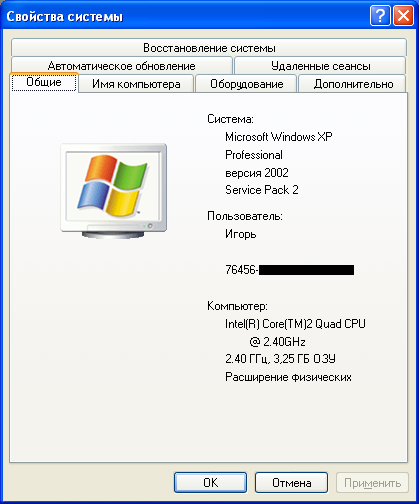
Свойства системы
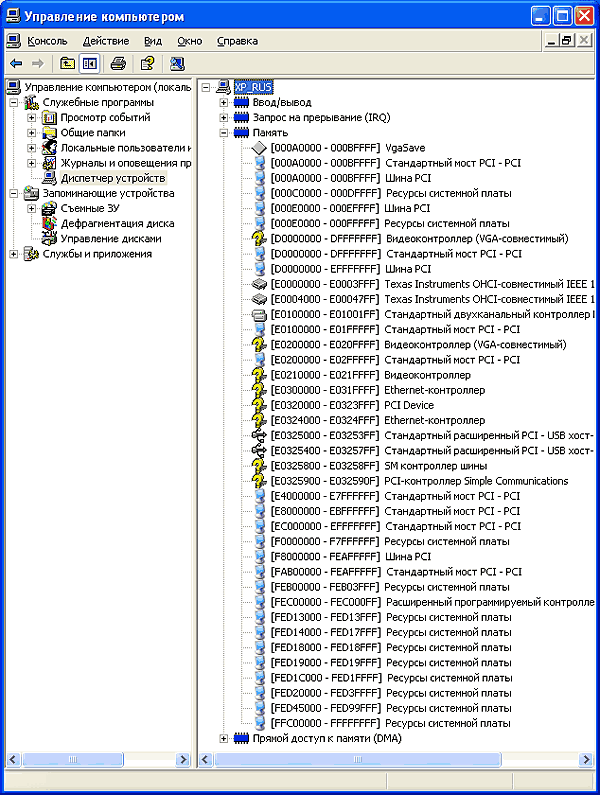
Диспетчер устройств
Операционная система использует 3,25 Гб ОЗУ из четырех установленных, и эта величина в точности соответствует нижней границе адресного пространства, используемого видеоадаптером (портом PCI-E): шестнадцатеричное значение d0000000. Обратите внимание, что отведены для видеоадаптера адреса с d000000 по dfffffff, то есть 256 Мб.
Драйверы устройств не устанавливались (в значках устройств стоят вопросительные знаки) сознательно, чтобы продемонстрировать, что дело не в них.
Для ограничения доступного для ОЗУ адресного пространства достаточно физического присутствия устройства на шине, и не имеет значения, используется оно или нет.
Впрочем, установка всех драйверов картину не меняет.
В 32-разрядной Windows Vista дело обстоит точно так же — системе доступно 3,25 Гб ОЗУ.
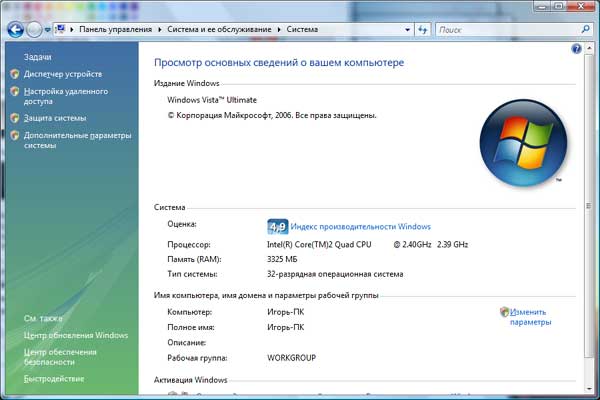
Свойства системы в Windows Vista
И было бы странно, если бы доступно оказалось другое количество памяти — ведь оборудование-то одно и то же, и адреса оно отнимает у оперативной памяти одни и те же независимо от того, какая установлена ОС.
Проверим, как влияет на доступный объем ОЗУ размер памяти видеоадаптера. Заменим плату со 128 Мб на такую же модель, но с 512 Мб.
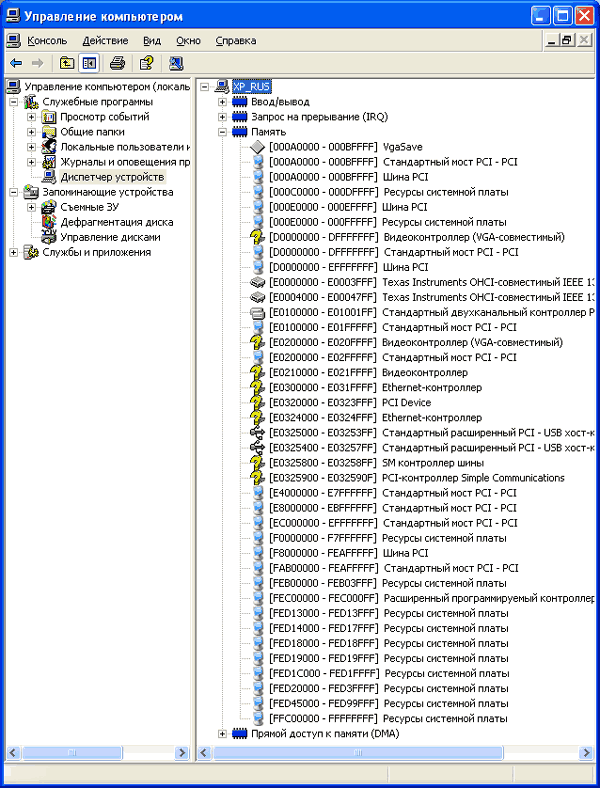
Диспетчер устройств
Как видим, ничего не изменилось. Размер используемого адресного пространства задается не самим адаптером, а оборудованием шины AGP или PCI-E.
В рассмотренных примерах самый младший из адресов устройств был использован видеоадаптером. Правда, надо отметить, что количество устройств на системной плате было невелико и относительно стандартно для новых плат. Добавление каких-либо плат в гнезда системной платы (или интегрирование дополнительных устройств в плату ее изготовителем) может привести к тому, что добавленное устройство займет адреса младше, чем у других устройств. Тогда доступный ОС объем ОЗУ еще больше уменьшится. С другой стороны, адреса устройств могут распределиться так, что новое устройство займет свободные области между уже имеющимися устройствами, и тогда уменьшения доступного системе ОЗУ не произойдет.
Например, когда в компьютер автора были добавлены два ТВ-тюнера, они заняли адресное пространство выше, чем видеоадаптер, и уменьшения доступного системе ОЗУ не произошло.

С другой стороны, когда те же два тюнера стояли в старом компьютере автора с системной платой на базе i865, они занимали адресное пространство ниже видеоадаптера (и уменьшали бы доступный объем ОЗУ, если бы памяти на том компьютере было больше 3 Гб).
Например, установка четырех видеоадаптеров может заметно ограничить размер используемого ОЗУ (показанная таблица распределения ресурсов была приведена на форуме 3Dnews участником HarfulL).
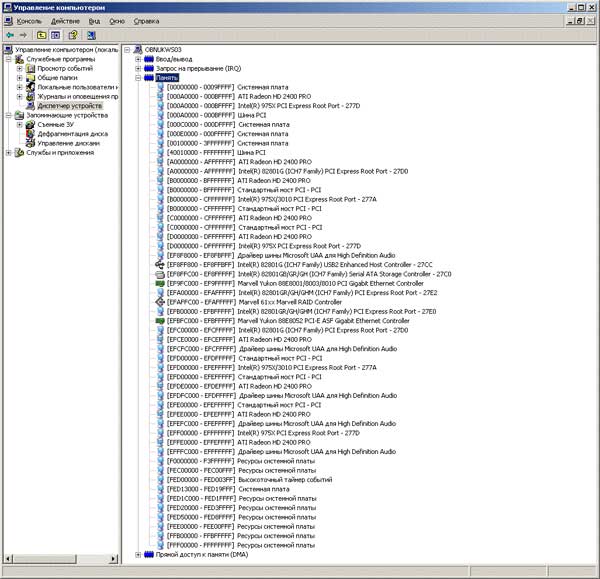
Как видно, видеоадаптеры заняли четыре области адресного пространства по 256 Мб каждая, начинающиеся на границах 2,5, 2,75, 3,0 и 3,25 Гб. (В данном примере был установлен только один гигабайт ОЗУ).
У любопытного читателя уже наготове вопросы: а каким образом адреса распределяются между устройствами? Можно ли каким-нибудь способом «сдвинуть» все адреса в одну сплошную кучу и освободить для ОЗУ дополнительно десятки или даже сотни мегабайт адресного пространства?
Адреса (а также порты ввода-вывода, а на шине ISA — еще и прерывания) определяются дешифратором устройства. Настройки этого дешифратора обычно можно менять в некоторых пределах, заданных изготовителем. До середины девяностых годов такая настройка выполнялась установкой или удалением специальных перемычек на устройстве. И задача конфигурирования компьютера с несколькими дополнительными устройствами была не слишком простым делом. Поэтому была предложена технология plug-and-play. В то время она была у всех на слуху, а сейчас стала совершенно обыденным явлением. Суть этой технологии в том, что используемые устройством адреса памяти, порты ввода-вывода и линии прерываний могут конфигурироваться программно. Это делает либо BIOS на этапе подготовки компьютера к загрузке, либо операционная система в ходе своей загрузки. Программа конфигурирования опрашивает устройства, определяет, какие ресурсы могут использоваться каждым из них, а затем распределяет эти ресурсы между устройствами.
Границы конфигурирования каждого устройства задает его изготовитель. Причем для упрощения дешифраторов адресов ступени конфигурирования обычно кратны размеру ресурсов, используемых устройством. Например, если некая «железка» имеет ОЗУ размером 32 Кб, то и начальный адрес, как правило, можно установить только кратным этому размеру или даже большей величине.
В результате сдвигать адреса разных устройств «вплотную» не оказывается возможным, хотя теоретически эта задача и реализуема.
Вывод 1. Хотя 32-разрядные версии Windows XP и Windows Vista могут использовать четыре гигабайта ОЗУ, из-за ограничений, накладываемых архитектурой используемого оборудования, эта величина обычно оказывается в пределах 3-3,5 Гб.
Вывод 2. Добавление устройств, использующих шины PCI или PCI-E, может уменьшить количество доступного системе ОЗУ. В таких случаях можно рекомендовать рассмотреть замену внутренних модулей на устройства с аналогичной функциональностью, подключаемые к интерфейсу USB.
Возможно, читатель уже обратил внимание, что про серверные варианты ОС пока не было сказано ни слова. И этому есть свои причины — в серверных версиях дело обстоит несколько по-другому. Например, на том же самом компьютере с тем же самым оборудованием 32-разрядный Windows Server 2003 Standard Edition «видит» практически все четыре гигабайта, хотя устройства занимают в четвертом гигабайте те же самые адреса.

Свойства системы
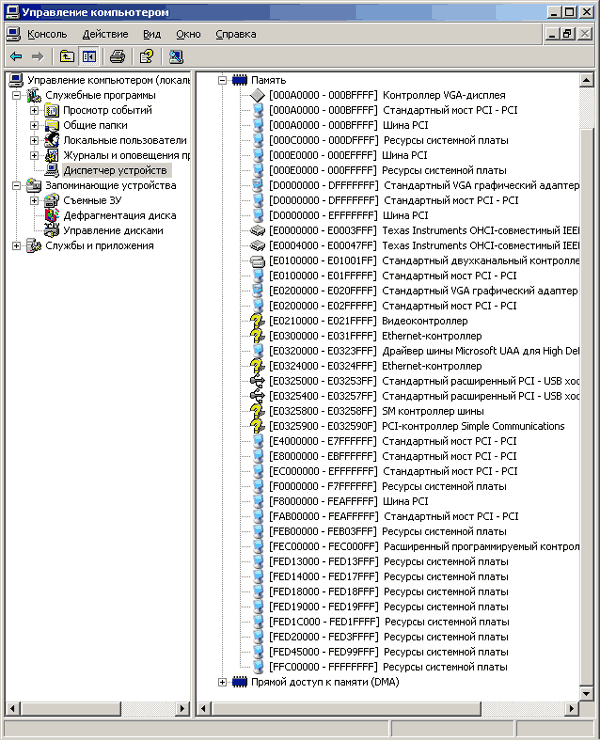
Диспетчер устройств
Как такое может быть? Вернемся в середину девяностых годов. В то время для серверов верхнего уровня (разговор пойдет только о серверах с архитектурой IBM PC) стала актуальной задача увеличения объема памяти сверх четырех гигабайт. Никакой Америки для этого открывать не понадобилось — «всё уже украдено до нас». Технология расширения объема памяти была неоднократно использована в самых разных ЭВМ.
К оборудованию добавляли аппаратный диспетчер памяти, который во взаимодействии с операционной системой обеспечивал расширение физического адресного пространства памяти. Память при этом делилась на отдельные страницы, размер которых определялся характеристиками аппаратного диспетчера.
Новую (для платформы PC/386) технологию назвали расширением физических адресов (PAE — Physical Address Extention) и воплотили ее в процессорах Pentium Pro. Компьютеры на этих и всех последующих процессорах могут (при наличии соответствующей системной платы, конечно) использовать не 32-х, а 36-разрядную шину адреса, что дает возможность установить до 64 Гб ОЗУ.
Следует подчеркнуть, что речь идет о расширении именно физических адресов. Процессор при этом остается 32-разрядным, все программы также используют 32-разрядную адресацию и напрямую могут обращаться только к четырем гигабайтам.
Чтобы дать возможность программам использовать большее количество памяти, в Windows была добавлена еще одна технология — AWE (Address Windowing Extension – оконное расширение адресов). В адресном пространстве программы выделялось окно, в которое отображался участок выделенной программе памяти. Например, программа запрашивает и получает для своих нужд 16 Гб, но может обращаться к ним только через окно размером один гигабайт. Чтобы получить доступ к нужному участку памяти, следует переместить окно в требуемое положение, при этом остальные 15 гигабайт оказываются недоступными. Если нужно обратиться к другому участку памяти — еще раз перемещаем окно и так далее. Программу при этом приходится усложнять, причем на обычных компьютерах, не серверах, такое усложнение оказывается практически бесполезным. Поэтому неудивительно, что поддержку AWE можно увидеть только в серьезных серверных приложениях, количество которых, говоря фигурально, позволяет пересчитать их по пальцам.
При использовании расширения физических адресов, во-первых, процессору становится доступной память в физических адресах выше четырех гигабайт. Во-вторых, системная плата может «перекинуть» в область выше четырех гигабайт ту оперативную память, расположенную в четвертом гигабайте, которая заблокирована из-за возможности конфликтов с устройствами.
Следует подчеркнуть, что для этого необходимо наличие двух обязательных условий:
- системная плата должна поддерживать расширение физических адресов;
- в операционной системе должен быть включен режим PAE.
Несоблюдение хотя бы одного из них приводит к невозможности использования адресов выше четырех гигабайт. Например, никакие ухищрения и шаманские пляски с бубном не помогут системе увидеть все четыре гигабайта на системных платах на базе i945.
Выполнение первого условия можно проверить по документации к системной плате. Правда, далеко не всегда в описании платы можно найти «волшебное» слово PAE. Чаще используется (в описании платы или настройках BIOS) выражение memory remap или близкие к нему.
Выполнение второго условия в последнее время часто обеспечивается автоматически. Если процессор поддерживает аппаратную защиту от исполнения данных (Data Execution Prevention — DEP), то Windows XP со вторым пакетом исправлений, Windows Server 2003 с первым и более поздними пакетами исправлений и, конечно, Windows Vista по умолчанию включают эту защиту, а вместе с ней и PAE. К таким процессорам относятся все семейство 64-разрядных процессоров АМД, все процессоры Intel с поддержкой технологии EM64T и некоторые чисто 32-разрядные процессоры семейства Pentium 4.
Если процессор более старый либо если используются более старые версии Windows, можно включить режим расширения физических адресов принудительно. Для этого надо добавить в строку запуска данной ОС в файле boot.ini параметр /PAE.
Если режим расширения физических адресов включен, то в окне свойств компьютера появляется строчка «Расширение физических адресов» (последнее слово временами не помещается в отведенное для надписи место и обрезается). Посмотрите еще раз на окно свойств компьютера с установленным WS2003. Расширение физических адресов включено, и система видит практически все четыре гигабайта.
Внимательный читатель, конечно же, уже дергает меня за рукав: но ведь в окне свойств XP SP2 тоже есть такая надпись. Значит, эта система тоже работает в режиме расширения физических адресов? Но почему же тогда ей доступно лишь три с небольшим гигабайта?
Да, Windows XP SP2 в данном случае по умолчанию включила режим PAE для обеспечения поддержки DEP. Но, в отличие от Windows Server 2003, в Windows XP расширение физических адресов реализовано лишь частично. Эта система не поддерживает 36-разрядную адресацию памяти, Даже с включенным PAE она имеет то же самое 32-разрядное адресное пространство, что и без этого режима.
Так что даже принудительное включение РАЕ не добавит в распоряжение системы ни одного байта.
Впрочем, если установить Windows XP с первым пакетом исправлений или исходную версию вообще без пакетов (что автор по некоторым причинам категорически не рекомендует делать на современных компьютерах), то расширение физических адресов даст системе возможность увидеть все четыре гигабайта. Но стоит только добавить SP2, как количество памяти сразу уменьшится.
Причина в том, что в 32-разрядных Windows XP SP2 (а также будущем SP3) и Windows Vista расширение физических адресов есть, но в то же время его как бы и нету. Причина проста и банальна – обеспечение совместимости с драйверами, написанными без учета возможного включения РАЕ. Остановимся на этом чуть подробнее.
Все программы и сама ОС работают в виртуальных адресных пространствах. Пересчет (трансляция) виртуального адреса в физический происходит не в один этап, а в два без режима расширения физических адресов и в три этапа при включении этого режима. После того, как в ходе разработки второго пакета исправлений режим РАЕ был включен по умолчанию, оказалось, что не все драйверы умеют работать в этом режиме. Расширение физических адресов испокон веков (фигурально выражаясь, конечно) было особенностью серверных систем. Поскольку драйверы работают с физическими адресами, они должны понимать усложненный процесс трансляции адресов при включенном РАЕ. И разработчики драйверов для серверных версий это учитывали.
Разработчики же драйверов, предназначенных для обычных рабочих и, тем более, домашних компьютеров могли и упростить себе работу — зачем предусматривать алгоритм работы с включенным РАЕ, если он не используется? Ведь без него и программировать меньше надо, и работы по тестированию меньше делать. Но если такой драйвер оказывался в системе с включенным расширением физических адресов, то с достаточно высокой вероятностью он мог «порушить» управление памятью системы, что привело бы в лучшем случае к неработоспособности устройства, а в худшем – повреждению данных или сбою в работе системы (синему экрану).
А ведь для повышения безопасности системы надо было включать в процессоре защиту от исполнения данных и, как следствие, режим расширения адресов. Поэтому для совместимости со всеми ранее написанными для Windows XP драйверами было принято компромиссное решение — чтобы режим РАЕ включался, добавлял третий этап в процесс транслирования адреса, но ничего на этом третьем этапе не изменял. Фактически это означает, что расширения адресного пространства не происходит и система имеет те же четыре гигабайта физических адресов. А часть этих адресов, как мы помним, заняты устройствами.
Вывод 3. Windows XP SP2 и Windows Vista увидеть все четыре гигабайта ОЗУ (если они установлены) просто не в состоянии, и изменить это нельзя. Тем, кто уже потратил свои кровные денежки на четыре гигабайтных модуля остается либо смириться, что часть их окажется неиспользованной, либо переходить на 64-разрядные версии ОС.
Замечание. Время от времени можно увидеть совет по увеличению памяти, доступной системе: добавить в файл boot.ini параметр /3GB. На самом деле этот совет, как говорится, не из той оперы. Этот параметр обеспечивает перераспределение виртуального адресного пространства приложений между ними и системой, но никак не влияет на работу с физической памятью.
Так стоит ли покупать для компьютера с 32-разрядной Windows четыре гигабайта памяти, если это не сервер? В общем случае ответ зависит от того, планируете ли вы вскоре переходить на 64-разрядную версию (под «вскоре» в данном случае понимается время до замены компьютера на новый или до достаточно серьезной его модернизации). Если переход не планируется, то часть из этих четырех гигабайт окажется неиспользуемой. Сколько именно не будет использоваться, зависит от конфигурации оборудования, но обычно эта величина составляет 0,75–1 Гб.
Поскольку в современные компьютеры модули памяти обычно вставляются парами, то альтернативой четырем гигабайтам являются конфигурации 2х1 Гб или 2х1 Гб + 2х512 Мб, причем первый вариант оставляет (как правило) возможность расширения, а второй дает больше памяти.
Но ведь, как известно, адресное пространство (виртуальное), выделяемое процессу на его нужды, составляет 2 Гб. То есть подавляющее большинство программ не смогут использовать больше двух Гб ОЗУ. Так есть ли смысл ставить третий гигабайт? Вполне может быть, что есть. Все зависит от того, сколько памяти требуется запускаемым одновременно задачам. Даже если «тяжелая» задача больше двух гигабайт получить и не сможет, она, тем не менее, сможет использовать все свои два гигабайта, если система и другие запущенные задачи возьмут свою долю памяти из третьего гигабайта. Да и дисковый кэш не будет конкурировать за память с этой «тяжелой» задачей.
Вот только не стоит оценивать загрузку памяти по интенсивности работы жесткого диска, как это нередко делается. Немало игр рассчитаны на подгрузку новых данных, а не забивание ими памяти, и будут активно обращаться к диску, даже если памяти более чем достаточно. Впрочем, использование памяти – это тема для отдельной статьи.
При написании статьи использовалось оборудование, предоставленное компанией «Элмер», за что автор выражает ей свою признательность.
Привет, друзья. У нас на сайте в категории публикаций о компьютерном железе есть статья «Как узнать, сколько оперативной памяти поддерживает компьютер или ноутбук». Это небольшой мануал, в нём показывается, как на официальных сайтах материнских плат, процессоров и ноутбуков, а также с помощью программы AIDA64 узнать максимально возможный объём оперативной памяти. Тот граничный объём, который мы при желании сможем установить на наше компьютерное устройство в соответствии с заложенным в него по этой части потенциалом. Но, друзья, многие ли из вас знают, что и Windows, причём даже в 64-битной версии, также имеет максимальный объём поддержки оперативной памяти? Давайте посмотрим, какой потенциал в этом плане есть у операционной системы от Microsoft.
Сколько оперативной памяти поддерживает Windows
Если не все из вас, то как минимум большинство, прекрасно знают, что 32-битная Windows видит максимум 4 Гб оперативной памяти компьютера. Если на нём установлен больший объём, 32-битная система не будет его видеть. Если у компьютера больше 4 Гб памяти, нужно использовать только 64-битную Windows. Это, безусловно, так, но только для большей части выпусков Windows. У старых версий операционной системы есть 32-битные редакции, которые поддерживают меньший, нежели 4 Гб, объём оперативной памяти. Что же касается 64-битных систем, то и у них есть свой лимит поддержки. Со времён Windows XP этот лимит увеличился в разы, тем не менее даже для Windows 10 он существует. Ну а теперь давайте конкретно разберём, какие выпуски системы сколько оперативной памяти поддерживают.
{banner_google1}
Обновлено: друзья, смотрите, сколько оперативной памяти поддерживает Windows 11.
Windows 10
32-битные редакции Windows 10 поддерживают стандартный максимум оперативной памяти 4 Гб. 64-битные редакции Pro, Enterprise и Education – максимум 2 Тб. Редакция Home ограничена 128 Гб.

Windows 8.1
Все 32-битные редакции Windows 8.1 ограничены видимостью 4 Гб памяти. 64-битные редакции Pro и Enterprise видят максимум 512 Гб. А базовая редакция Core (это аналог Home) – максимум 128 Гб.

Windows 7
64-битные редакции Ultimate, Enterprise, Professional поддерживают 192 Гб оперативной памяти. Но, внимание тех, друзья, кто хочет увеличить объём памяти на устройствах с лицензионными младшими 64-битными редакциями Windows 7: Home Premium видит максимум 16 Гб, а Home Basic – максимум 8 Гб. У Windows 7 есть ещё базовая редакция Starter, она поставляется только 32-битной, предназначена специально для маломощных компьютеров и поддерживает только 2 Гб оперативной памяти. Остальные 32-битные редакции Windows 7 видят стандартный граничный объём 4 Гб.

Windows Vista
32-битные редакции Windows Vista ограничиваются стандартом 4 Гб. Но, как и у Windows 7, у Vista есть базовая только 32-битная редакция Starter, и она видит только 1 Гб оперативной памяти. 64-битные редакции Home Basic и Home Premium видят, соответственно, максимум 8 Гб и 16 Гб. 64-битные редакции Business, Enterprise, Ultimate поддерживают максимум 128 Гб.

Windows XP
Windows XP 32-битная видит максимум 4 Гб, 64-битная – максимум 128 Гб. У XP также есть базовая только 32-битная редакция Starter Edition, и она может видеть максимум 512 Мб оперативной памяти.

Особенности поддержки 32-битной Windows 4 Гб оперативной памяти
Друзья, 4 Гб — это номинальный показатель поддержки оперативной памяти 32-битными Windows. На деле 32-битная Windows может не видеть все 4 Гб и ограничиваться 3 Гб с лишним. Чтобы она видела все 4 Гб, нужно кое-что проделать в операционной системе. Что, смотрим в статье сайта «Как заставить 32-битную Windows использовать более 3 Гб оперативной памяти».
